 Kertas Tidak Disalurkan dengan Benar/Kesalahan "Tidak Ada Kertas"
Kertas Tidak Disalurkan dengan Benar/Kesalahan "Tidak Ada Kertas"

-
Pemeriksaan 1 Pastikan kertas telah dimuatkan.
-
Pemeriksaan 2 Ketika memuatkan kertas, pertimbangkan hal-hal berikut.
-
Ketika memuatkan dua lembar kertas atau lebih, renggangkan kertas sebelum memuatkannya.

-
Ketika memuatkan dua lembar kertas atau lebih, jajarkan tepi lembaran sebelum memuatkan kertas.
-
Ketika memuatkan dua lembar kertas atau lebih, pastikan tumpukan kertas tidak melebihi batas muatan kertas.
Namun, kertas mungkin tidak disalurkan dengan benar pada kapasitas maksimum, tergantung pada tipe kertas atau kondisi lingkungan (suhu dan kelembapan yang terlalu tinggi atau rendah). Dalam kasus ini, kurangi jumlah kertas yang Anda muatkan dalam sekali muatan sampai kurang dari setengah batas muatan kertas.
-
Selalu muatkan kertas dalam orientasi potret, tanpa menghiraukan orientasi pencetakannya.
-
Ketika Anda memuatkan kertas, muatkan kertas dengan sisi cetakan menghadap ke BAWAH dan geser pemandu kertas agar sejajar dengan kedua sisi kertas.
-
Ketika Anda memuatkan kertas, masukkan tumpukan kertas hingga tepi atas menyentuh ujung kotak kertas.
-
-
Pemeriksaan 3 Apakah kertas terlalu tebal atau tergulung?
-
Pemeriksaan 4 Ketika memuatkan amplop, pertimbangkan hal-hal berikut.
Ketika mencetak pada amplop, lihat Memuatkan Amplop, dan persiapkan amplop sebelum mencetak.
Setelah menyiapkan amplop, muatkan dalam orientasi potret. Jika amplop diletakkan dalam orientasi lanskap, amplop tidak akan disalurkan dengan benar.
-
Pemeriksaan 5 Apakah kotak kertas sudah diset dengan benar?
Dorong kotak kertas sehingga tanda
 pada kotak kertas sejajar dengan panel depan sesuai ilustrasi di bawah ini.
pada kotak kertas sejajar dengan panel depan sesuai ilustrasi di bawah ini.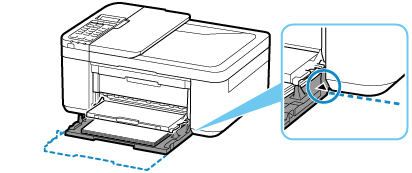
-
Pemeriksaan 6 Pastikan setelan tipe media dan ukuran kertas cocok dengan kertas yang dimuatkan.
-
Pemeriksaan 7 Jika beberapa lembar kertas biasa disalurkan dari pencetak, pilih setelan untuk mencegah penyaluran dua kali kertas biasa.
Jika beberapa lembar kertas biasa disalurkan dari pencetak, pilih setelan untuk mencegah penyaluran dua kali kertas biasa menggunakan panel operasi atau komputer Anda.
* Setelah pencetakan selesai, disfungsikan setelan untuk mencegah penyaluran dua kali kertas biasa; jika tidak, setelan diterapkan mulai dari waktu berikutnya.
-
Untuk mengeset dengan menggunakan panel operasi
Tekan tombol Pengesetan(Setup), pilih Setelan Perangkat(Device settings) dan Setelan Cetak(Print settings) dalam urutan ini, kemudian set Cgah pnylrn dua kali(Prevent double-feed) ke NYALA(ON).
-
Untuk mengeset dengan menggunakan komputer Anda (Windows)
-
Buka Canon IJ Printer Assistant Tool.
-
Pilih Pilih Pencetak...(Select Printer...) dan pilih pencetak yang sedang Anda gunakan dari menu tarik bawah, kemudian pilih OK.
-
Pilih Setelan Kustom(Custom Settings).
-
Tandai kotak centang Cegah penyaluran kertas dua kali(Prevent paper double-feed).
-
Pilih OK pada layar yang ditampilkan.
-
Pilih OK.
-
Pilih OK pada layar yang ditampilkan.
-
-
-
Pemeriksaan 8 Bersihkan penggulung penyaluran kertas.
Jika cara di atas tidak mengatasi masalah, hubungi pusat layanan Canon terdekat Anda untuk meminta perbaikan.

